您可以使用 Handbrake 从 iTunes 电影中删除 DRM 吗?
Apple 创建 iTunes 是为了为其用户提供更好的服务和娱乐。 iTunes 上的大部分内容都具有限制免费使用的 DRM 保护。 很快,Handbrake 被发明来解决所有视频格式问题,但是你能 使用 Handbrake 从 iTunes 电影中删除 DRM?
在本文中,您将获得使用 Handbrake 从 iTunes 电影中删除 DRM 的准确答案。 我们将解释手刹转换器的特性及其一些主要限制。 如果 Handbrake 不适用于 iTunes 电影,请获取可用的替代方案。
内容指南 第 1 部分。您可以使用 HandBrake 转换 iTunes 电影并删除 DRM 吗?第 2 部分。 将 iTunes 电影转换为任何格式的最佳 HandBrake 替代方案部分3。 概要
第 1 部分。您可以使用 HandBrake 转换 iTunes 电影并删除 DRM 吗?
如何使用 Handbrake 从 iTunes 电影中删除 DRM? 是否可以? 先说说什么是HandBrake,以及如何用它来转码视频。 Handbrake 是一个开源视频转换器; 它接受各种视频格式并将它们转换为更简单的格式,如 MP4 和 MKV。 MP4 和 MKV 是非常兼容的视频格式,可以在电视、平板电脑、智能手机和计算机等任何设备上播放。 Handbrake 可以在 Mac、Windows 和 Linux 计算机.
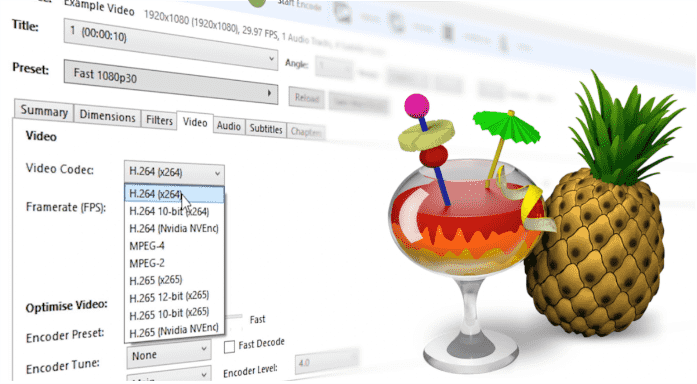
除了转换,手刹可以是一个很好的编辑工具。 它可以调整视频大小或裁剪掉不需要的部分,例如暗边。 它还可以将旧的或低质量的视频恢复到舒适的分辨率。 Handbrake 可以调整视频的音频部分,但不适用于所有类型的视频。 最后,它可以在视频中创建立体声音频功能。
如何在 Handbrake 中转换视频
- 在您的计算机上,启动 Handbrake 软件。 单击主仪表板上的“开源”按钮以选择并加载要转换的文件。
- 有关添加文件的信息将显示在仪表板上。 可以使用多个选项(包括过滤器、音频、尺寸等)来更改和自定义文件设置。
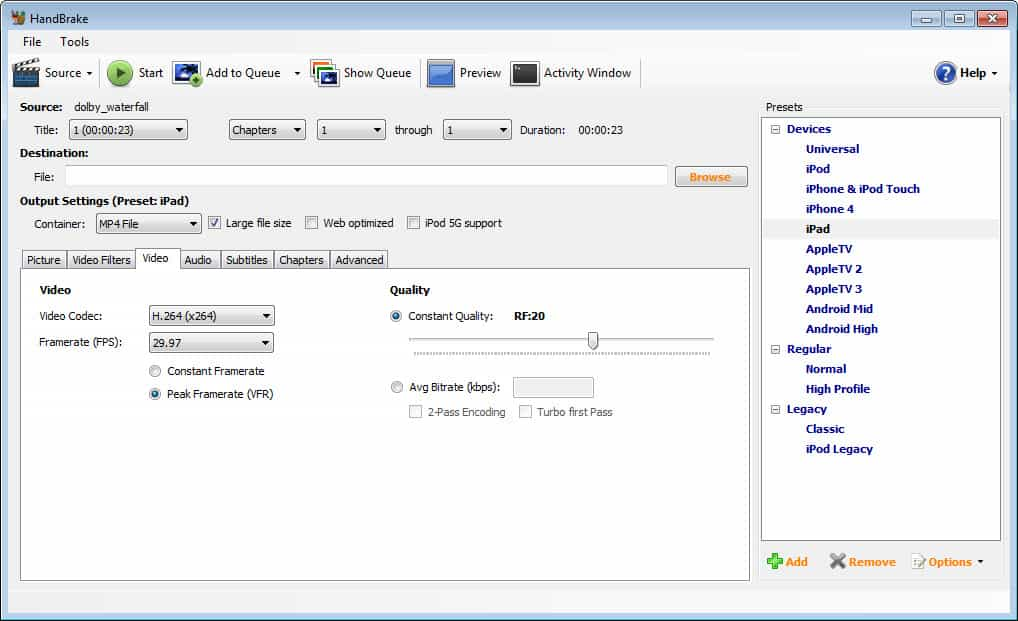
- 从“摘要”页面的“格式”部分选择所需的目标格式。 在“另存为”区域中,键入输出文件的名称。
- 在“另存为”区域中,键入输出文件的名称。
- 要开始文件转换过程,请单击程序仪表板顶部面板中的“开始编码”按钮。 在。
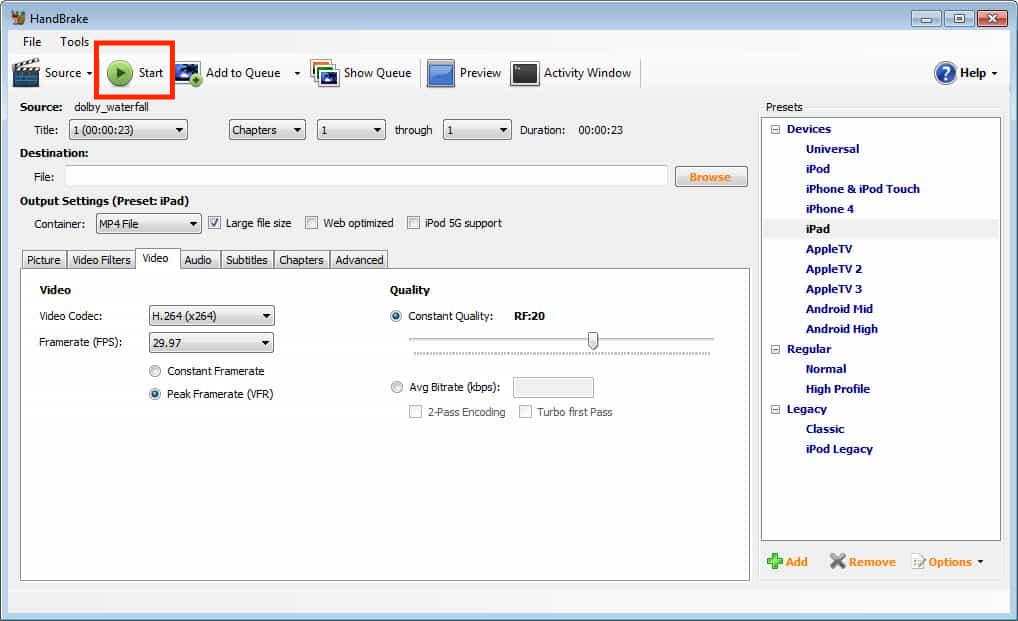
您可以使用 Handbrake 从 iTunes 电影中删除 DRM 吗? 然而,它有一些限制,最大的是它不能转换带有 DRM 保护的视频文件。 它只转换免费的视频文件; 因此它不能翻录 DVD。 另一个缺点是它不能将两个不同的视频组合成一个视频。
上的所有视频文件 iTunes 是 M4V 格式,手刹可以将 M4V 转换为 MP4。 您应该记住,M4V 是 iTunes 的容器格式,这意味着 iTunes 上的所有 M4V 文件都有 DRM 保护。 简而言之,从 iTunes 电影手刹中删除 DRM 是不可能的。 首先,使用其他工具删除 DRM,然后使用手刹将无 DRM 的 M4V 文件转换为 MP4。
DRM 保护有助于防止未经授权的修改和分发 iTunes 电影和其他视频。 因此,您只能使用 iTunes 应用程序观看 iTunes 电影。 删除 DRM 保护将使您能够在其他媒体播放器上播放电影。 下一部分将解释如何做到这一点。
第 2 部分。 将 iTunes 电影转换为任何格式的最佳 HandBrake 替代方案
如何使用 Handbrake 从 iTunes 电影中删除 DRM 是一项不可能完成的任务,因此您需要使用替代方案。这些替代方案应该能够接受带有 DRM 的 iTunes 文件并将其转换为无 DRM 文件。Requiem 和 AMusicSoft Apple Music Converter 是可用的最佳 Handbrake 替代方案。以下是有关它们的一些详细信息。
1. 安魂曲
多年来,安魂曲一直是 iTunes 最好的免费视频和音频转换器。 它可以破解附加到 iTunes 和 Apple Music 文件的 FairPlay 加密,作为 DRM 保护。 它可以让您在非 Apple 设备上观看 iTunes 电影、电视节目和音乐。 它保持 iTunes 视频的卓越品质,并将文件转换为标准格式,如 MP4 和 MP3。
该软件与 Windows、Mac 和 Linux 机器兼容。 转换率超强,几分钟就有视频文件。 2012 年是这个宏伟软件的终结。 Apple 将 iTunes 升级到 iTunes 11,它具有可以压倒安魂曲的超级加密。 所以如果你想使用这个应用程序,你必须将 iTunes 降级到 iTunes 10.7。
2.AMusicSoft Apple Music 转换器
Requiem 无法从 iTunes 11 及更高版本的 iTunes 电影中删除 DRM,但 AMusicSoft 苹果音乐转换器 可以做到。 如果您无法使用 Handbrake 从 iTunes 电影中删除 DRM 怎么办? 这个应用程序可以 从iTunes删除DRM 和苹果音乐文件。 它可以使 iTunes 视频和音频免 DRM 并在任何您想要的地方播放。 它与安魂曲不同,因为它将无 DRM 文件保存在您的计算机上,而不是 iTunes 库中。 这意味着你可以 在 Alexa 上播放 Apple Music 歌曲 或者在除 Apple Music 授权的设备之外的任何您想要的设备上。
它还具有 16 倍的出色速度,并确保用户获得高质量的文件。 享受 MP4、MP3、WAV、FLAC、AC3 等简单的输出格式。没有视频会更暗或更亮,它们都将 100% 与 iTunes 上的相似。 使用此软件,您可以自定义输出文件; 例如,您可以重命名或更改艺术家。
与 Requiem 不同,这款软件仅兼容 Windows 和 Mac。它非常方便用户使用,打开后还会同步 iTunes 库。以下是使用 AMusicSoft Apple Music Converter 转换和下载曲目的方法。
- 在您的设备上下载并安装 AMusicSoft Apple Music Converter 应用程序。只需导航到 AMusicSoft 的官方网站即可继续。
- 通过在您选择的每个标题之前的选择框上打勾,添加要转换的歌曲。

- 选择转换格式和目标文件夹。

- 点击转换按钮并等待该过程完成。

- 最后,从 Converted 菜单下载转换后的歌曲。
部分3。 概要
那么,您可以使用 Handbrake 从 iTunes 电影中删除 DRM 吗? 不幸的是,您无法通过 Handbrake 从字面上删除 iTunes DRM,因为此转换器不支持具有 DRM 保护的文件。 但是您可以使用其他转换器删除 DRM,然后使用手刹将其转换为 MP4 或 MKV。 总而言之,手刹具有令人难以置信的转换速度和合适的输出文件。 有时它可以转换视频的音频部分。
如果您对 iTunes 无 DRM 电影感兴趣,请考虑使用安魂曲或 AMusicSoft 苹果音乐转换器。Requiem 是第一款适用于 iTunes 的 DRM 移除器,但在 2012 年,它因 FairPlay 保护程序的大量加密而变得无能为力。尽管如此,AMusicSoft 仍可帮助您解决此类问题。它可以从任何版本的 iTunes 中移除 DRM,并将文件转换为纯格式。您可以共享 iTunes 电影,因为它们保存在您的计算机上。
人们也读
Robert Fabry 是一位热心的博主,也是一位热衷于技术的爱好者,也许他可以通过分享一些技巧来感染你。他还热爱音乐,并曾为 AMusicSoft 撰写过有关这些主题的文章。